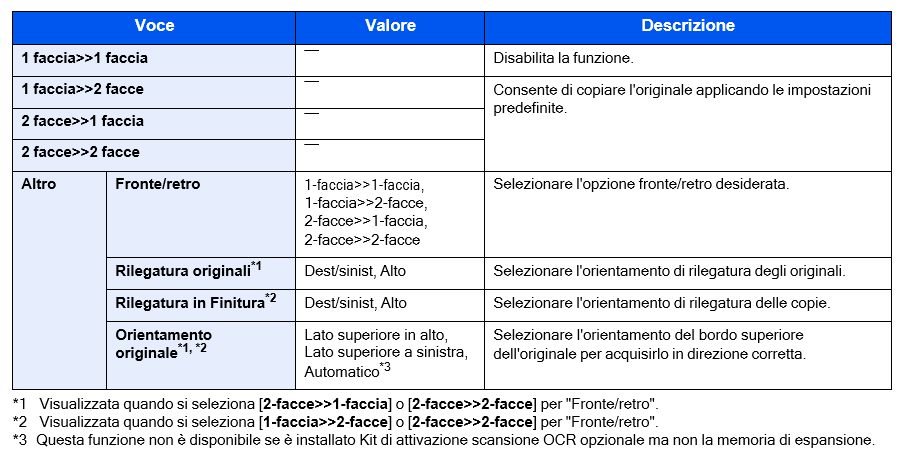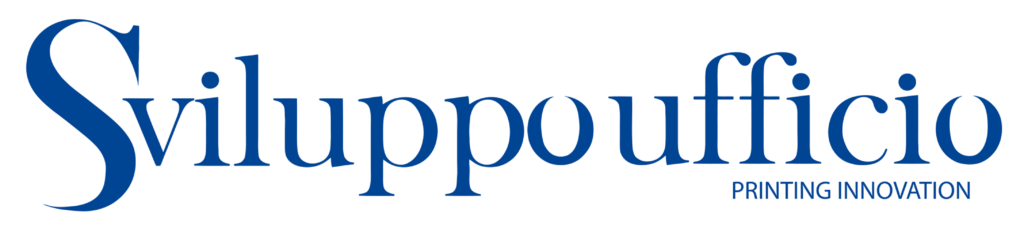Ti sarà capitato sicuramente almeno una volta di dover fotocopiare una grande quantità di fogli singoli. E di provare un certo senso di frustrazione per quell’enorme (e inutile) spreco di carta e di tempo. Ti piacerebbe imparare come fare fotocopie fronte-retro e stampare su entrambe le facciate dei fogli a tua disposizione in modo automatico e veloce?
In questo tutorial ti presentiamo una soluzione rapida ed efficace: la funzione Stampa “Fronte-Retro” delle stampanti multifunzione Kyocera.
I vantaggi di stampare su entrambe le facciate del foglio
- Se fotocopi due singoli fogli originali su un unico foglio copia, la funzione stampa in fronte-retro va a ridurre il tuo consumo di carta
- La funzione stampa fronte-retro è automatica, ossia puoi attivarla con pochi clic dal display touch screen della stampante multifunzione Kyocera
- Il processo di stampa è così rapido ed efficiente che andrai a risparmiare tempo in attività di scarso valore, che prima compievi a mano e in modo ripetitivo
- Se consumi meno carta, contribuisci indirettamente a preservare le risorse ambientali e forestali del Pianeta.
Funzione Stampa Fronte-Retro: la procedura
Segui la procedura per effettuare la Stampa Fronte-Retro dei tuoi fogli e ridurre gli sprechi di carta e tempo:
- Inserisci i fogli singoli originali che vuoi fotocopiare fronte-retro nell’alimentatore di documenti automatico (ADF)
- Sul display touch screen della stampante multifunzione seleziona “Copia”
- Nella schermata delle impostazioni “Copia”, seleziona “1 Faccia >> 1 Faccia Fronte-Retro“
- Nel sottomenù a tendina, seleziona l’opzione “1 Faccia >> 2 Facce Fronte-Retro”
- Nella schermata successiva, potrai cliccare sul tasto “Avvio” per l’esecuzione della tua copia, che avvia l’alimentatore di documenti automatico (ADF)
- L’alimentatore di documenti automatico (ADF) acquisisce i fogli originali a 1 facciata e ti restituisce le copie fronte-retro a 2 facciate nel vassoio di uscita
- Ritira il tuo nuovo documento – appena stampato – dal vassoio di uscita
Altre opzioni di Stampa
La procedura indicata nella sezione precedente consente di creare copie stampate su entrambe le facciate del foglio. Tuttavia, è da notare che si possono anche creare copie solo fronte da originali fronte/retro. Sono disponibili infatti diverse modalità di stampa Fronte-Retro e queste modalità sono visibili nel sottomenù a tendina del punto 4 della procedura. Le modalità sono le seguenti:
- 1 faccia >> 1 faccia
Disabilita la funzione - 1 faccia >> 2 facce
Consente di realizzare delle copie in fronte-retro da originali solo fronte. Se il numero degli originali è dispari, il retro dell’ultima copia risulterà vuoto - 2 facce >> 1 faccia
Consente di riprodurre un originale stampato su 2 facciate su due fogli distinti. - 2 facce >> 2 facce
Consente di riprodurre delle copie in fronte/retro da originali stampati su due facciate - Altro